WordPressのゴミ箱とは?
削除した投稿・固定ページ・コメントを一時保管しておく場所です。
ゴミ箱へ移動した投稿・固定ページ・コメントは、30日間保管されます。
ゴミ場へ移動された投稿・固定ページ・コメントは、保管期間内であれば復元することが可能です。
もしゴミ箱に移動して30日間が経過すると、ゴミ箱へ移動した記事・固定ページ・コメントはWordPressのデータベースより永久に削除されます。
WordPress2.9より追加された機能で、誤って削除してしまう事故を減らすことができます。
ゴミ箱へ移動することができるのは、管理者と編集者の権限を持ったユーザーのみです。
知っておかないと後悔するゴミ箱の仕様
30日を超えると自動的に完全に削除される
ゴミ箱へ移動したアイテムは、30日間を超えると自動的に完全に削除されます。
次の仕様でも解説しますが、完全に削除された項目は復元することができません。
もし完全に削除される危険性をなくしたい方は、この記事の後半で解説する自動削除を無効化する方法をご覧ください。
完全に削除した投稿・固定ページ・コメントは復元できない
「完全に」というのは、WordPressのデータベースから削除することを意味します。
つまり、完全に削除した記事は復元することができなくなります。
ゴミ箱に移動したアイテムの操作は慎重に行うようにしましょう。
ゴミ箱はどこにある?
ゴミ箱の仕組みがあるのは、投稿・固定ページ・コメントの3つです。
もしカスタム投稿タイプを追加した場合、そのカスタム投稿タイプでも利用ができます。
ゴミ箱は
- 投稿→投稿一覧
- 固定ページ→固定ページ一覧
- コメント
の各メニューより見つけることができます。
投稿及び固定ページでは、ゴミ箱へ移動したアイテムがない場合、ゴミ箱の項目が表示されません。
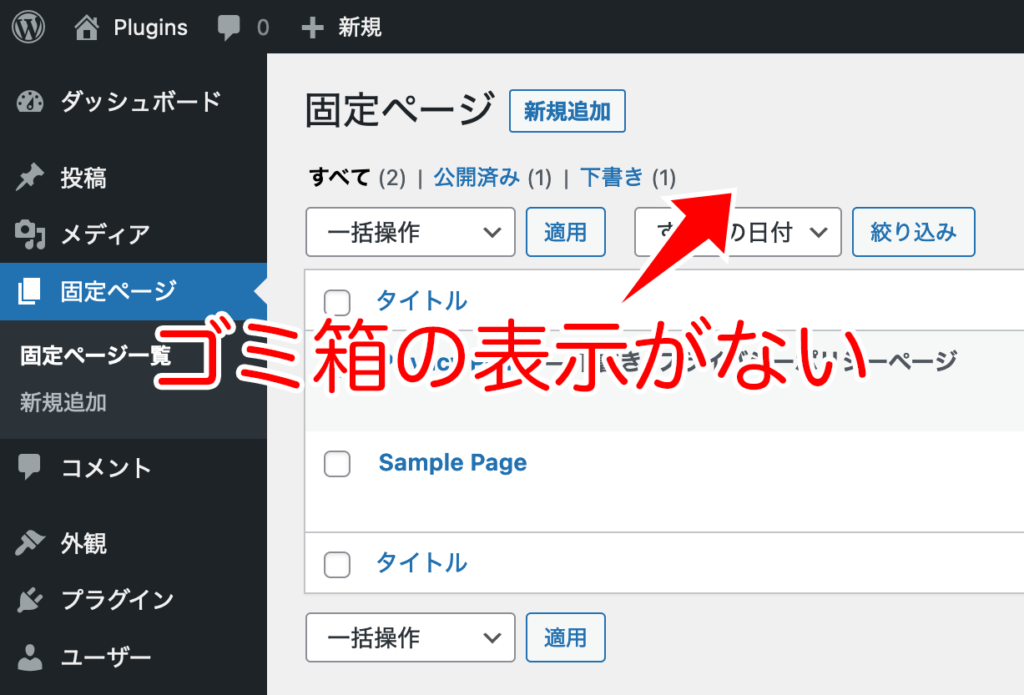
投稿のゴミ箱の場所
投稿のゴミ箱の場所は、投稿一覧の一覧表示の上部にあります。
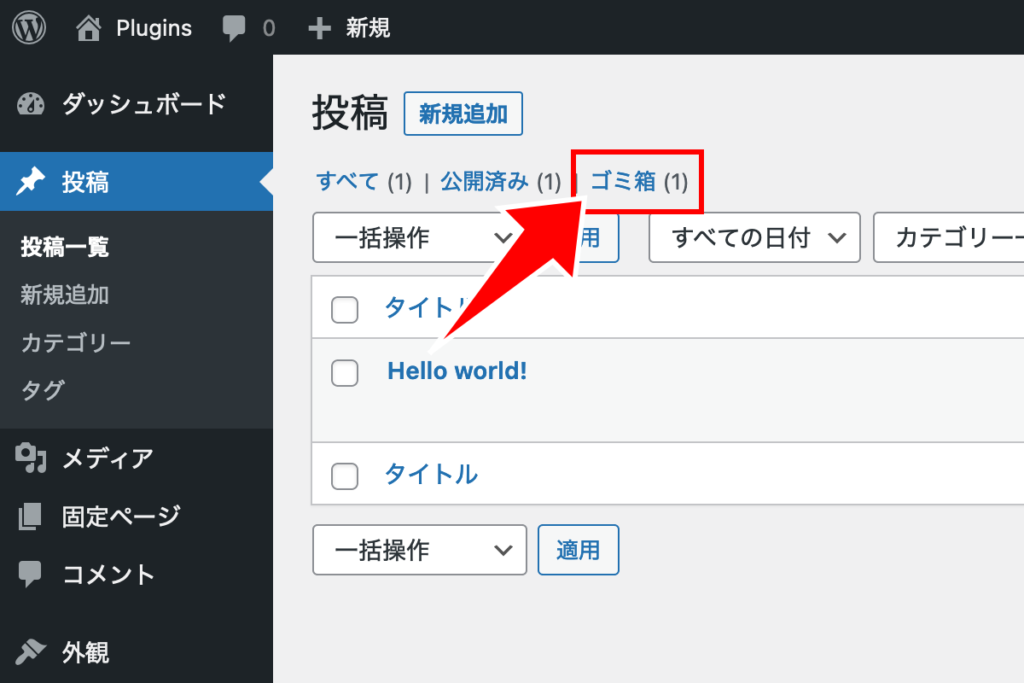
固定ページのゴミ箱の場所
固定ページのゴミ箱の場所は、固定ページ一覧の一覧表示の上部にあります。
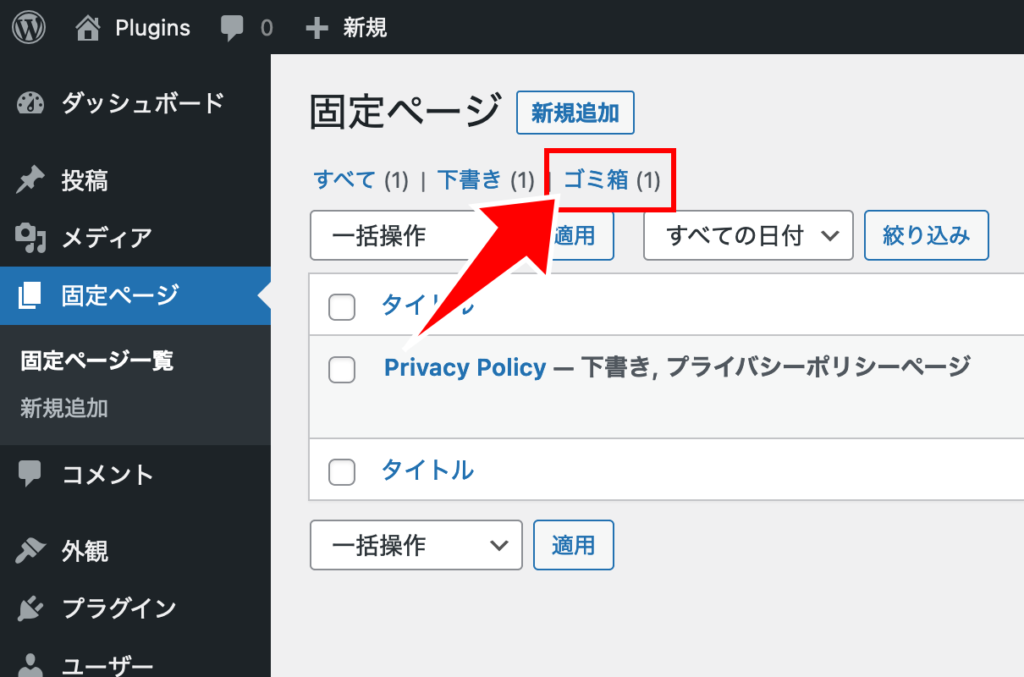
コメントのゴミ箱の場所
コメントのゴミ箱の場所は、コメントの一覧表示の上部にあります。
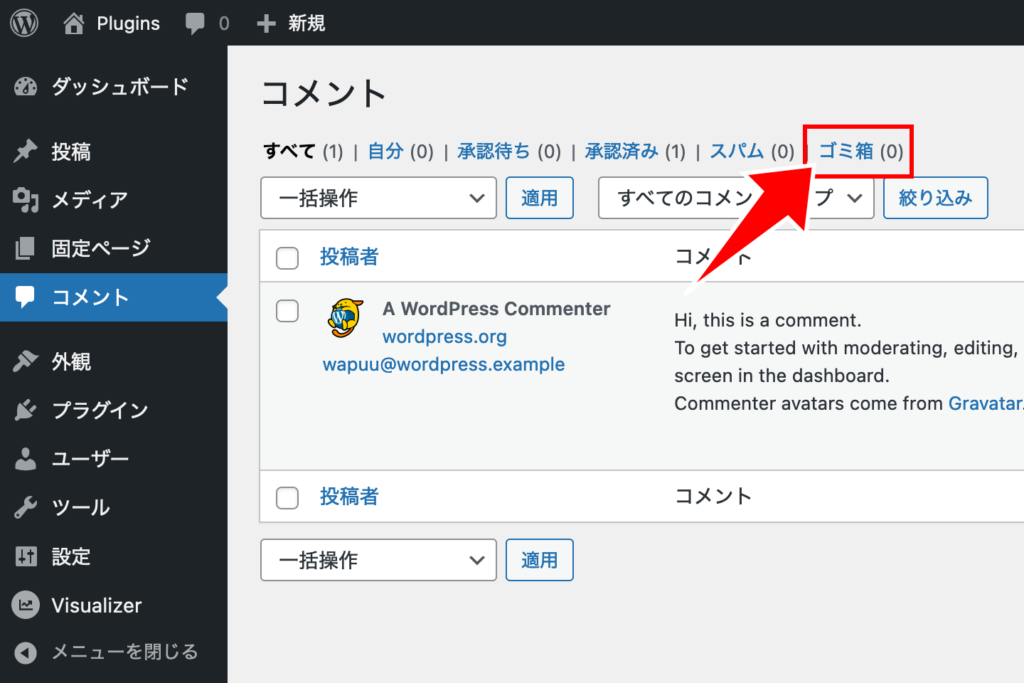
ゴミ箱へ移動する方法
ゴミ箱へ移動する方法を「投稿」「固定ページ」「コメント」ごとに解説します。
投稿
投稿をゴミ箱へ移動するには、投稿のサブメニュー「投稿一覧」から行えます。
ゴミ箱へ移動したい投稿へカーソルを乗せると、編集などと一緒に「ゴミ箱へ移動」のテキストが表示されます。
「ゴミ箱へ移動」をクリックすると、投稿をゴミ箱へ移動ができます。
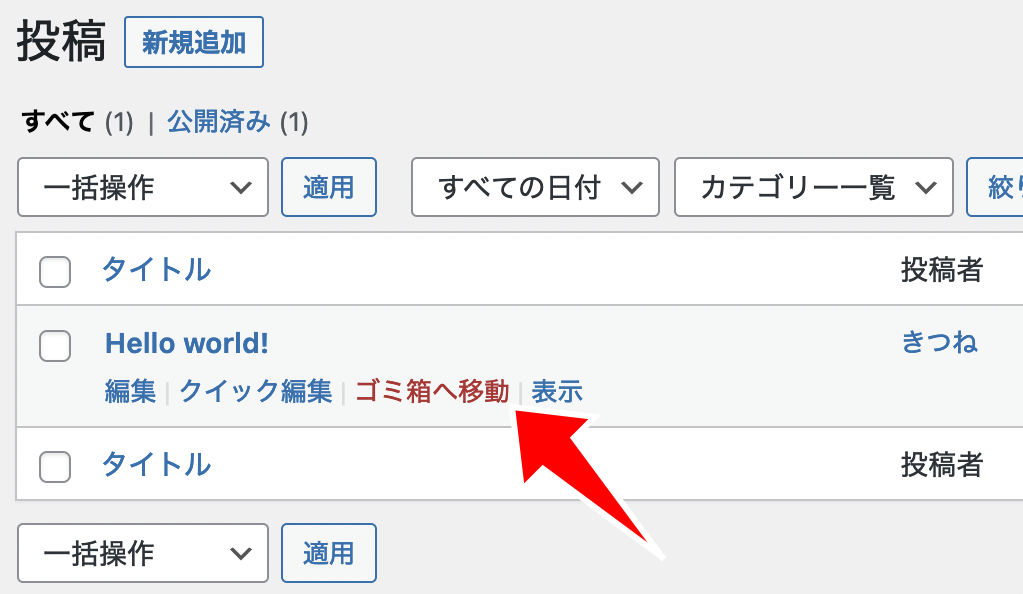
ゴミ箱へ移動する方法は、もう一つあります。
ゴミ箱へ移動したい投稿の編集を開きます。投稿タブの中にゴミ箱へ移動ボタンがありますので、クリックするとゴミ箱へ移動ができます。
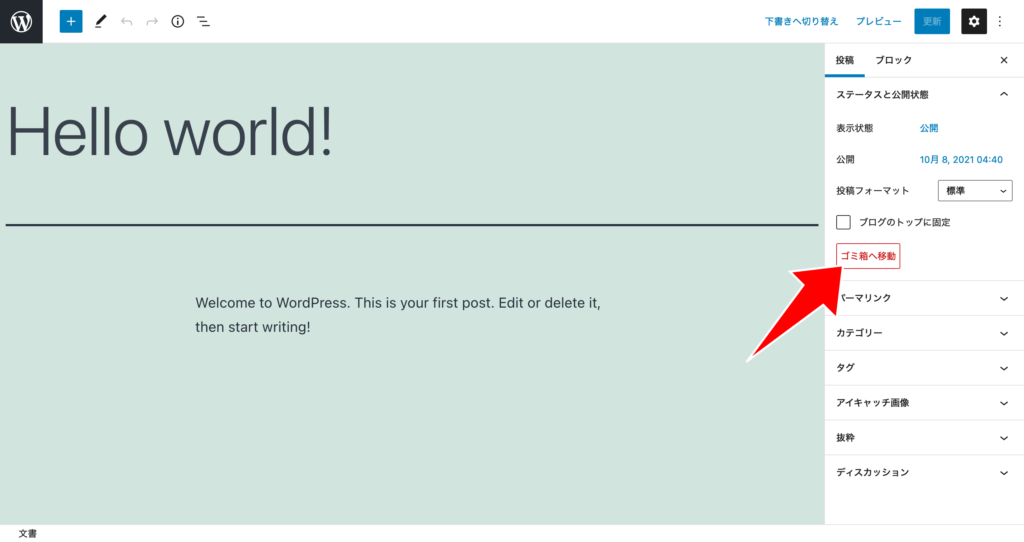
固定ページ
固定ページをゴミ箱へ移動するには、固定ページのサブメニュー「固定ページ一覧」から行えます。
ゴミ箱へ移動したい固定ページへカーソルを乗せると、編集などと一緒に「ゴミ箱へ移動」のテキストが表示されます。
「ゴミ箱へ移動」をクリックすると、固定ページをゴミ箱へ移動ができます。
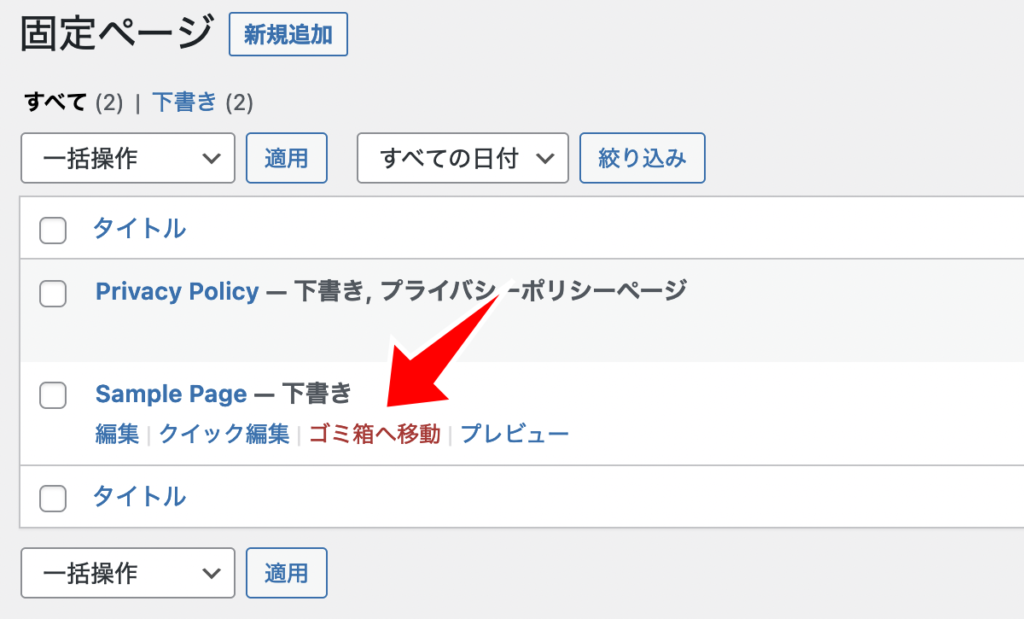
固定ページ一覧以外にも各固定ページの編集画面からゴミ箱へ移動ができます。
固定ページタブにあるゴミ箱へ移動ボタンをクリックすると、ゴミ箱へ移動ができます。
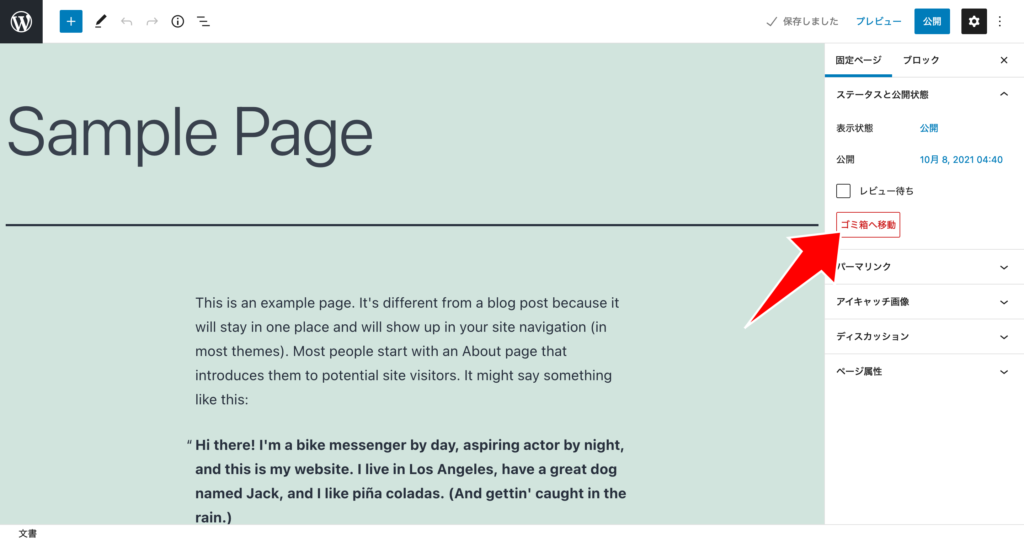
コメント
コメントをゴミ箱へ移動するためには、コメントを開き、ゴミ箱へ移動したコメントにカーソルを合わせます。
カーソルを合わせると、返信などと一緒にゴミ箱へ移動するが表示されます。
ゴミ箱へ移動をクリックすると、コメントがゴミ箱へ移動します。
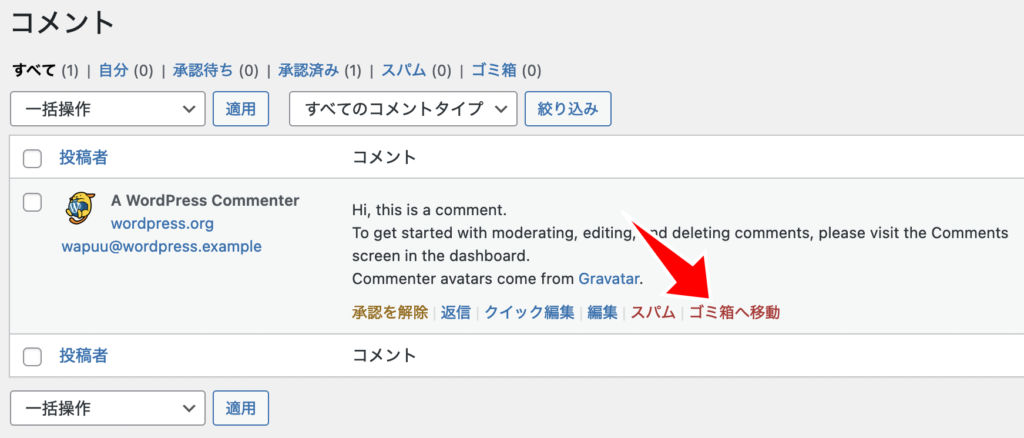
ゴミ箱から復元する方法
ゴミ箱から復元する方法は、投稿・固定ページ・コメントで同じ操作です。
ゴミ箱を開き、復元したい項目にカーソルを合わせると復元が表示されます。
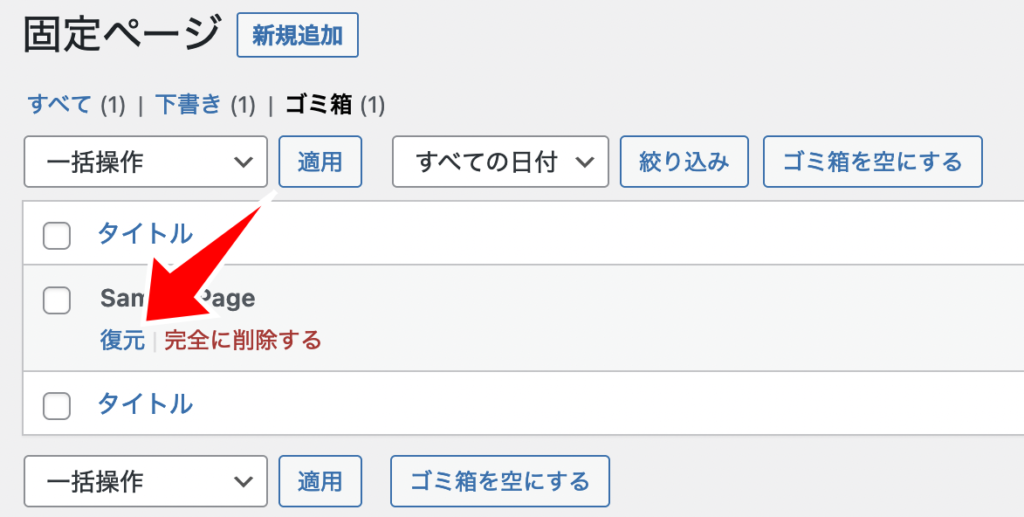
復元をクリックすると、上部にメッセージが表示されて復元されます。

ゴミ箱の項目を完全に削除する方法
ゴミ箱にあるアイテムにカーソルを合わせると、復元と一緒に完全に削除するが表示されます。
完全に削除するをクリックすると、アイテムが完全に削除されます。
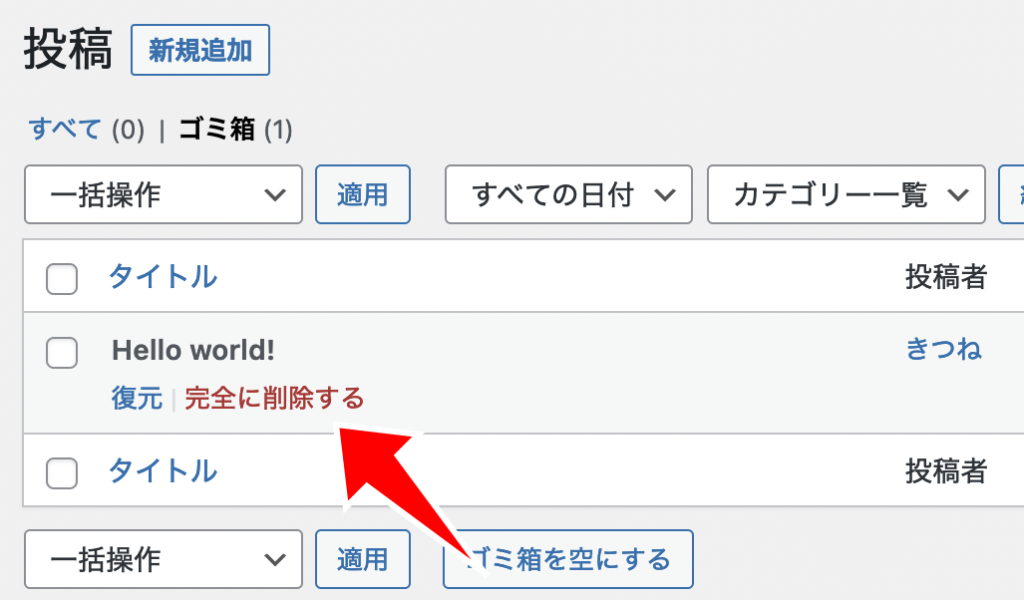
永久に削除しました。とメッセージが表示されます。
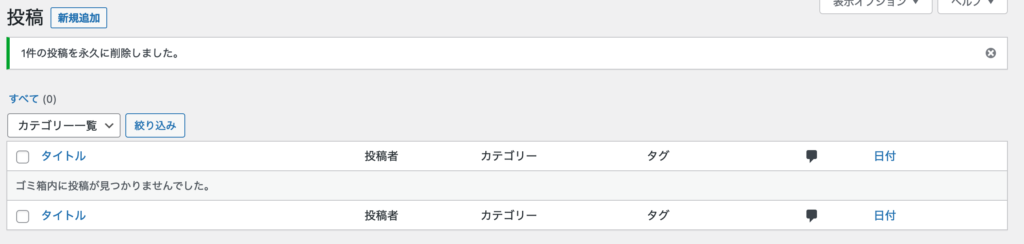
ゴミ箱を空にする方法
前述した方法で1つずつ完全に削除する方法が手間がかかる場合、ゴミ箱を空にするを実行することでまとめて完全に削除できます。
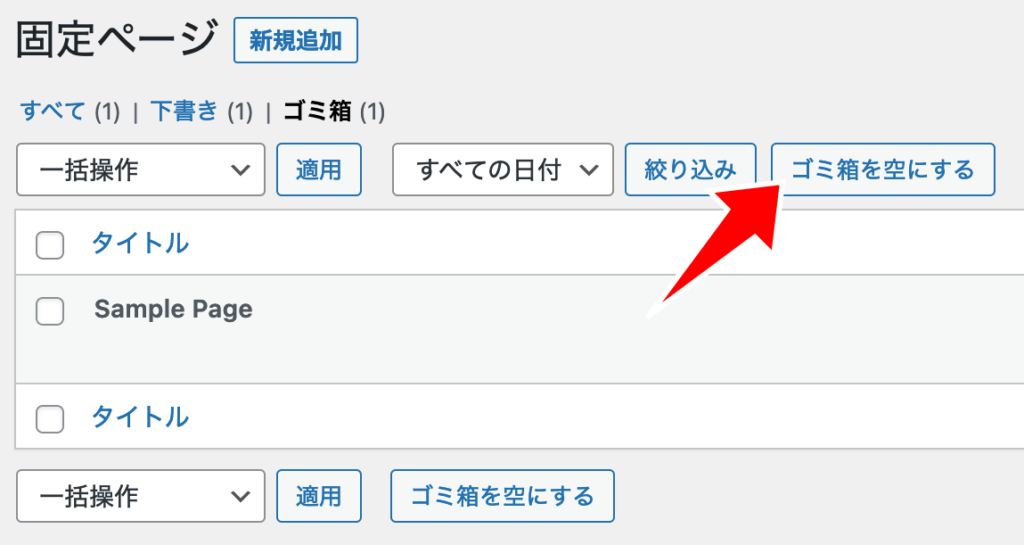
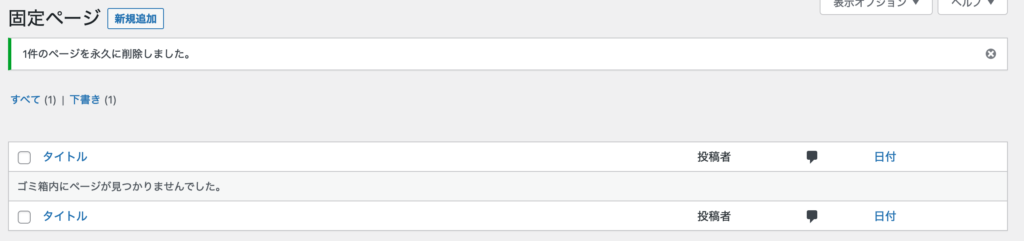
ゴミ箱の保存期間を変更する方法
ゴミ箱の保存期間は、変更することが可能です。
ここではゴミ箱の保存期間を変更する方法を解説します。
保存期間をデフォルトの30日から変更する
wp-config.phpファイルに次の記載を行います。後ろの数字を変更することによって、保存期間を指定することができます。
define('EMPTY_TRASH_DAYS', 7 ); // 数字は保存期間
すぐに完全に削除されるようにする(ゴミ箱を無効化する)
wp-config.phpファイルに次の記載を行います。後ろの数字を0に変更することによって、ゴミ箱を無効化することが可能です。
define('EMPTY_TRASH_DAYS', 0 ); // 数字に0を指定した場合、ゴミ箱に保管せずにすぐに完全に削除される
変更後に一覧表示を見てみると、ゴミ箱へ移動から完全に削除するに変わっていることが確認できます。
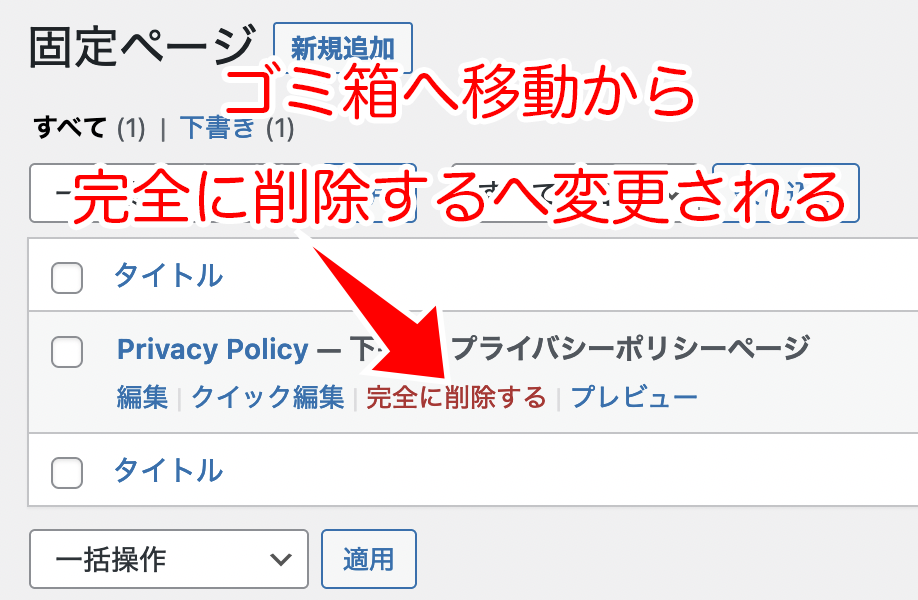
自動的に削除されないようにする
ゴミ箱の自動削除機能は無効化することが可能です。次の記載をfunctions.phpに行います。
function remove_schedule_delete() {
remove_action( 'wp_scheduled_delete', 'wp_scheduled_delete' );
}
add_action( 'init', 'remove_schedule_delete' );
この記載を行うと、ゴミ箱にある項目の削除は手動で行う必要があります。
ゴミ箱に関するトラブルシューティング
ゴミ箱へ移動できない(記事の削除ができない)
ゴミ箱へ移動が表示されるのは、ユーザー権限が「管理者」もしくは「編集者」のみです。
もしゴミ箱へ移動が表示されない場合は、ログインしているユーザーの権限を確認してください。
ゴミ箱に関するよくある質問
メディア(画像)のゴミ箱はどこにある?
メディアのゴミ箱は存在しません。
メディアを削除した場合は、すぐに完全に削除されることになります。
削除したメディア(画像)を復元する方法はある?
メディアの削除は、データベースから削除される完全に削除されるです。
データベースに存在しないため、復元することはできません。
ゴミ箱を非表示にする方法はある?
ゴミ箱へ移動できるのは、ユーザー権限が管理者と編集者のみです。
そのため、寄稿者などそれ以外のユーザー権限を割り振れば、ゴミ箱へ移動が非表示になります。
完全に削除した記事の復元方法はある?
完全に削除する方法は、データベースから削除されるため、データベースのバックアップが必要となります。
完全に削除する前にバックアップを取っていれば、リストアを行うことで復元することは可能です。

